
マルチカット ツール(Multi-Cut Tool)を使用したときの動作を設定するには、これらのオプションを使用します。メッシュ ツール > マルチカット(Mesh Tools > Multi-Cut) >  を選択するか、モデリング ツールキット(Modeling Toolkit)の
を選択するか、モデリング ツールキット(Modeling Toolkit)の 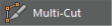 をクリックするか、またはコンポーネント マーキング メニューからツールを選択すると、次のオプションがモデリング ツールキット(Modeling Toolkit)に表示されます。このツールの使用方法については、「マルチカット ツールを使用してフェースをカットする」を参照してください。
をクリックするか、またはコンポーネント マーキング メニューからツールを選択すると、次のオプションがモデリング ツールキット(Modeling Toolkit)に表示されます。このツールの使用方法については、「マルチカット ツールを使用してフェースをカットする」を参照してください。
マルチカット オプション(Multi-Cut Options)
- ステップ % をスナップ(Snap Step %)
- カット ポイントを定義するときに使用するスナップ増分を指定します。既定の設定は 25% です。「マルチカット ツールでエッジにカット ポイントをスナップする」を参照してください。
エッジループの切り取り / 挿入ツール(Cut/Insert Edge Loop Tool)
- スムージング角度(Smoothing Angle)
- 挿入操作の完了後に、挿入エッジを自動的にソフトにするかハードにするかを指定します。スムージング角度(Smoothing Angle)を 180 (既定)に設定すると、挿入エッジはソフトに表示されます。スムージング角度(Smoothing Angle)を 0 に設定すると、挿入エッジはハードに表示されます。
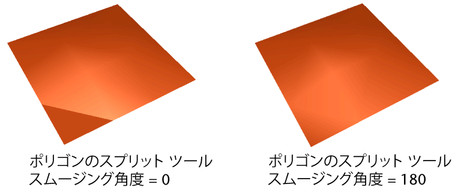 注: シーン内ではスムージング角度(Smoothing Angle)の効果を確認することができません。
注: シーン内ではスムージング角度(Smoothing Angle)の効果を確認することができません。 - エッジ フロー(Edge Flow)
- オンにすると、新しいエッジが周辺のメッシュのサーフェス曲率を重視します。「エッジ フローを編集する」を参照してください。
- サブディビジョン(Subdivisions)
- 作成される新しい各エッジに沿って行うサブディビジョン数を指定します。エッジ上に沿って頂点が置かれ、サブディビジョンが作成されます。
プレビュー モードでは、これらの頂点はカット ポイントとサブディビジョンを区別するために黒色で表示されます。
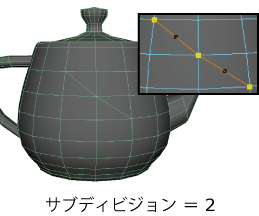
「マルチカット ツールを使用してフェースをカットする」を参照してください。
スライス ツール(Slice Tool)
既定のマルチカット(Multi-Cut)動作に加えて、[Shift]キーを押しながらフェース上でドラッグすることにより、スライス ツール(Slice Tool)をアクティブにできます。詳細については、「マルチカット ツールを使用してフェースをスライスする」を参照してください。
- 背面を無視(Ignore Backfaces)
-
有効な場合、スライス操作を行うと、カメラに表示されるフェースのみがカットされます。スライス線が点線で表示されている場合は、このオプションが有効です。

- フェースの削除(Delete Faces)
- スライス平面の片側のサーフェスの部分を削除します。
- フェースの抽出(Extract Faces)
- スライス平面の片側のフェースの接続を解除します。フェースの抽出(Extract Faces)フィールドに値を入力して、抽出の方向と距離をコントロールします。
- 平面に沿ってスライス(Slice Along Plane)
- 指定した平面(YZ、ZX、または XY)に沿ってサーフェスをスライスします。
「マルチカット ツールを使用してフェースをスライスする」を参照してください。
カラー設定(Color Settings)
ライン(Line)、頂点ポイント(Vertex Point)、エッジ ポイント(Edge Point)、フェース ポイント(Face Point)のカラーをカスタマイズできます。
ライブ コンストレイント オプション(Live Constraint Options)
